Zprávy, které už nepotřebujete nebo které nechcete mít ve složce Doručená pošta a poštovních složkách, můžete odstranit. Zprávu můžete odstranit několika způsoby.
-
Když v seznamu zpráv přejdete myší na zprávu nebo ji vyberete, může se na pravé straně seznamu zpráv zobrazit ikona


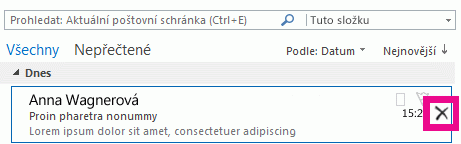
-
Vyberte zprávu a pak na klávesnici stiskněte klávesu Delete .Poznámka: Pokud v Outlook 2016 nebo Outlooku pro Microsoft 365 stisknete klávesu Backspace, zpráva se archivuje, ale neodstraní se.
-
Můžete také vybrat zprávu ze seznamu zpráv nebo ji otevřít ve vlastním okně a pak kliknout na tlačítko Odstranit na pásu karet.
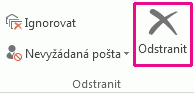
Když se zpráva odstraní v Outlooku, přesune se do složek Odstraněná pošta nebo Koš .
Pokud chcete vynechat složku Odstraněná pošta a trvale odstranit zprávu, stiskněte klávesy Shift+Delete nebo Shift+
Jaký je rozdíl mezi odstraněním a archivací?
Odstranění přesune vybranou zprávu nebo zprávy do složky Odstraněná pošta nebo Do složky Koš. Pokud v Outlook 2016 a Outlooku pro Microsoft 365 zvolíte Archivovat, zpráva se přesune do složky Archiv. Zprávy můžete také archivovat tak, že je vyberete a stisknete klávesu Backspace. Funkce Archivovat je dostupná jenom v Outlook 2016 a Outlooku pro Microsoft 365. Další informace o archivaci najdete v tématu Archivace v Outlooku.
Počkej! Beru to zpátky
Pokud je zpráva, kterou si chcete ponechat, ještě ve složce Odstraněná pošta, přetáhněte ji ze složky Odstraněná pošta do jiné složky. Pokud už jste složku Odstraněná pošta vyprázdnili u účtu Protokol POP3, IMAP a Outlook.com nebo jiného účtu Exchange ActiveSync, je zpráva navždy ztracená.
Výjimkou mohou být některé účty serveru Microsoft Exchange. Při určitém nastavení se dají odstraněné zprávy po omezenou dobu obnovit. Podívejte se jak. Tuto dobu nastavuje správce Exchange.










